
Googleで広告ブロックを設定しよう!!アプリ・拡張機能・ブラウザも紹介
Contents[OPEN]
- 1【Google】広告ブロックをしたい!基本をおさらい
- 2【Google】広告ブロックを設定する方法は?
- 2.1ポップアップのブロックをする(iPhone・Androidでの操作)
- 2.2ポップアップのブロックをする(PCでの操作)
- 2.3「広告」から広告のブロックをオンにする
- 2.4「広告のカスタマイズ」をオフにする
- 2.5広告の表示の停止・問題のある広告の報告をする
- 3【Google】広告ブロックを設定する方法《注意点》
- 4【Google】広告ブロックができるアプリは?
- 4.1AdBlock for Mobile
- 4.2Adblock ブラウザー :広告のブロックと高速ブラウジング
- 4.3【Google】広告ブロックができる拡張機能は?
- 4.4AdBlock — 最高峰の広告ブロッカー
- 4.5Adblock Plus – free ad blocker
- 5【Google】広告ブロックができるブラウザは?
- 6【Google】広告ブロックのメリット・デメリットは?
- 6.1《メリット》Webサイトの素早い表示・通信量が減る
- 6.2《メリット》個人情報を守ることができる
- 6.3《デメリット》Webサイトが正しく表示されないかも
- 6.4《デメリット》問題のあるツール・アプリがある
- 7広告をブロックしたいなら拡張機能や専用アプリを利用しよう!
カスタマイズをオフにすると他の情報が使用される
Gooleの広告カスタマイズでは、自分の好みや閲覧傾向をGoogleが把握して興味のありそうな広告のみを表示してくれます。
ただ、広告そのものが邪魔というケースもあることでしょう。
そんなときに、「カスタマイズをオフにすれば全部非表示にできるんじゃないか」と考えるかもしれません。
ですが、カスタマイズ設定をオフにしても、Cookieなど別のWebデータが使用されるので、広告自体を非表示にはできません。
カスタマイズでは広告のジャンルを絞ることはできますが、広告そのものを消すことはできない点には注意しておきましょう。
Google 広告の設定で他の広告ネットワークは変わらない
Googleにデフォルトで備えられている広告設定を使えば、ある程度の広告を消すことができます。
しかし、あくまで「ある程度」なので、完全に広告を消すことはできません。
またWebには、ブラウザのセキュリティをかいくぐる悪質な広告も多数存在します。
セキュリティ面で考えると、デフォルトのブロック機能のみでは安心できませんね。
Webブラウザ上で完全に広告を消すには、広告ブロックアプリや、Googleの拡張機能を導入するのがおすすめです。
【Google】広告ブロックができるアプリは?
デフォルトの広告ブロック機能だけでは完全に広告を消すことはできません。
より安全・快適にブラウザを使用するなら、広告ブロック用アプリも使用しましょう。
この章では、スマホ・PCでおすすめの広告ブロックアプリをご紹介します。
AdBlock for Mobile
Googleの拡張機能である「Adblock」のスマホアプリ版です。iOSデバイス限定の広告ブロックアプリで、iPhoneやiPadに利用できます。このアプリの特徴は、GoogleブラウザやYoutubeの広告以外にも、他のアプリで表示される広告もブロックできるのが魅力です。
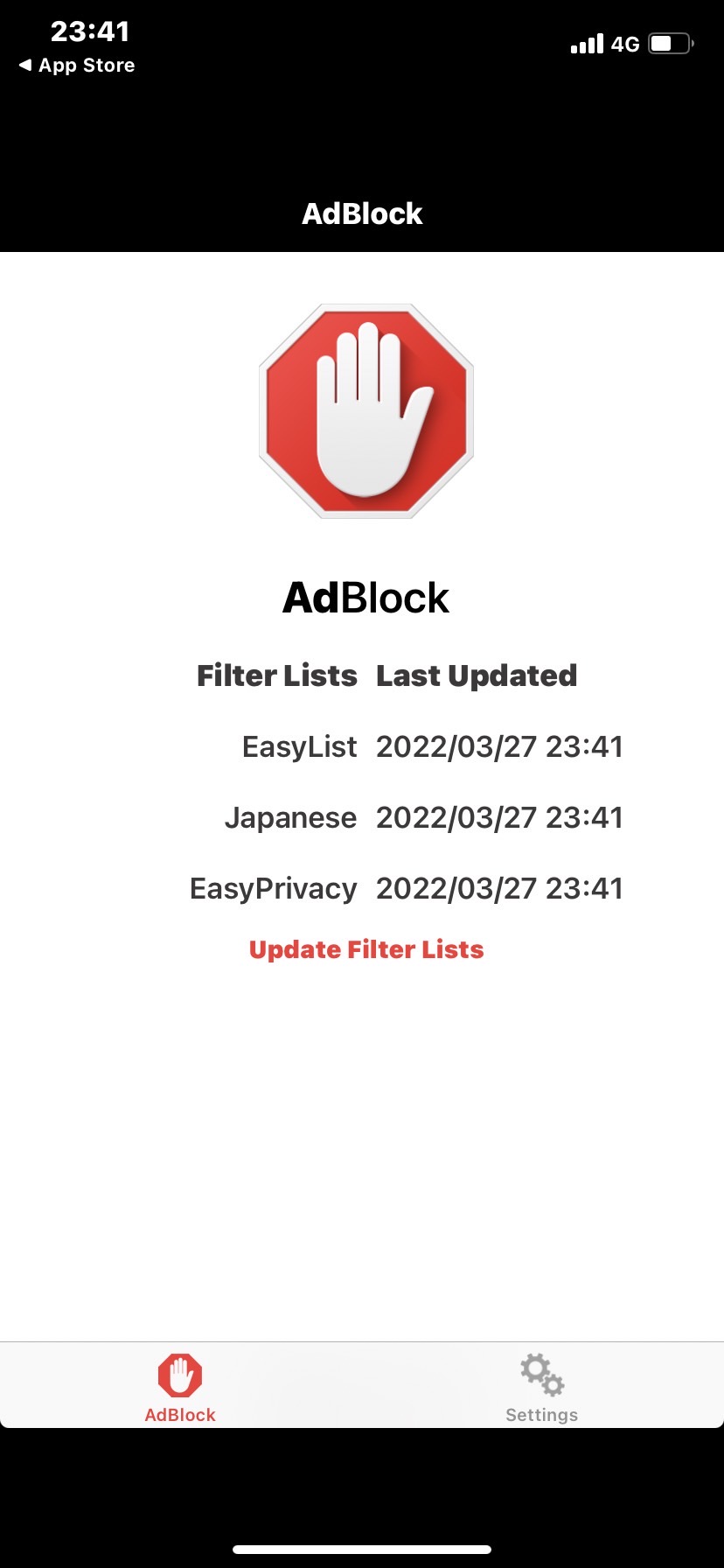
Googleの拡張機能の「Adblock」ではGoogleブラウザを利用中の広告しかブロックできませんが、こちらではそれ以外にもブロックを適用できます。ダウンロードするだけで使えるので、細かい設定が不要なのもポイントです。
Adblock ブラウザー :広告のブロックと高速ブラウジング
こちらはAndroidデバイス専用の広告ブロックアプリです。
ブラウジング中の消費バッテリーの最適化や、セキュリティ性能のアップ、動画コンテンツやブラウザの広告の非表示機能などが備わっています。
邪魔な広告もバッチリ非表示にしてくれるので、安心・ストレスフリーにスマホを利用できるのが特徴です。
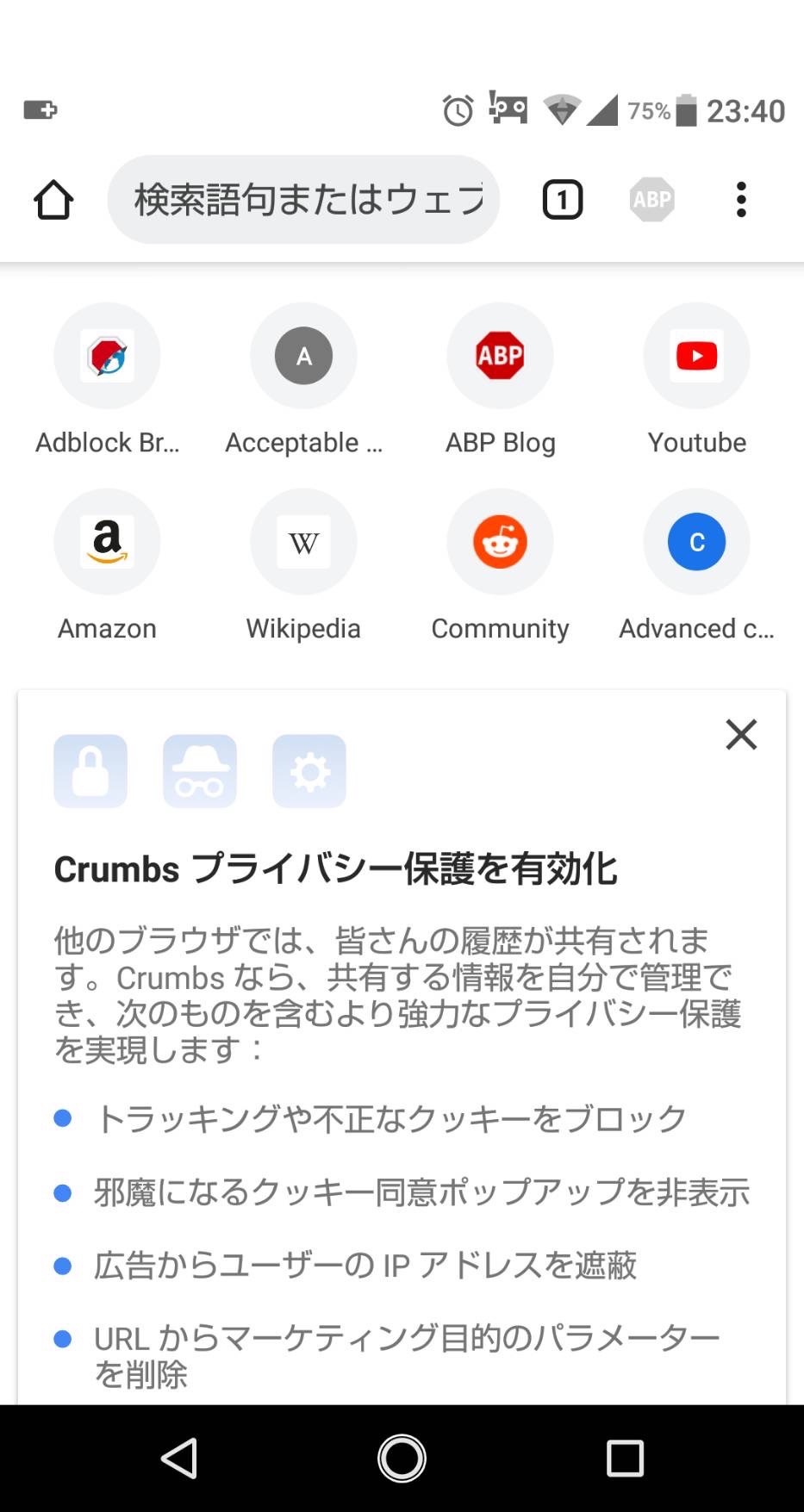
【Google】広告ブロックができる拡張機能は?
PCの場合は、Googleの広告ブロックの拡張機能を使うのもおすすめです。
Googleによって公式にサポートされている機能なので信頼性も高いですし、互換性もバッチリでちゃんと機能してくれるのが特徴です。
拡張機能はダウンロード後、Googleの設定画面にて機能のオンオフ・管理を行えます。
これからご紹介する拡張機能の設定を変更するときはここで行いましょう。
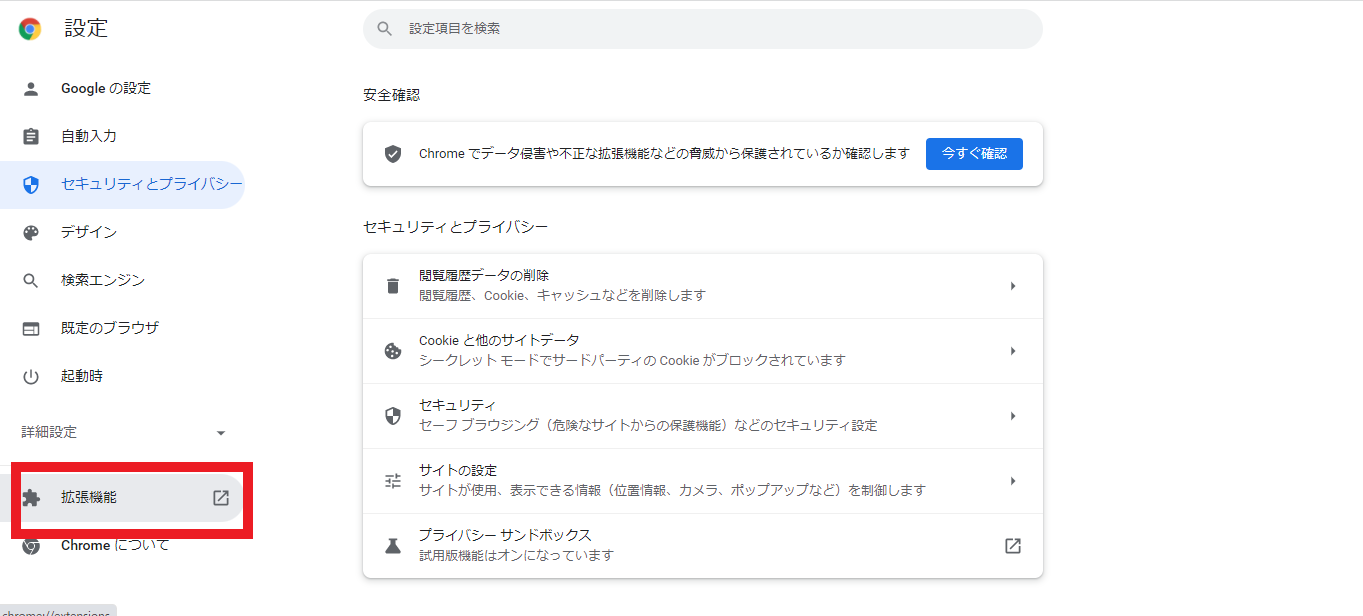
この章では、Googleブラウザでおすすめの広告ブロック機能を持つ拡張機能をご紹介します。